
1. Link tải xuống trực tiếp
LINK TẢI GG DRIVE: LINK TẢI 1 ![]()
LINK TẢI GG DRIVE: LINK TẢI 2![]()
LINK TẢI GG DRIVE: LINK DỰ PHÒNG ![]()
Với ứng dụng An toàn Gia đình của Microsoft, cha mẹ có thể quản lý từ xa thời gian sử dụng điện thoại của con cái, biết được chúng đang truy cập trò chơi nào và đang chơi trò nào, từ đó giảm thiểu tác hại của công nghệ đối với con cái họ. Bọn trẻ. Ứng dụng báo cáo chi tiết cho phụ huynh về thời gian sử dụng ứng dụng, tổng thời gian dành cho thiết bị thông minh và thậm chí đặt giới hạn thời gian sử dụng thiết bị cho trẻ em. Bằng cách đồng bộ hóa trên các thiết bị Windows, Xbox và Android, thời gian sử dụng trò chơi và ứng dụng giới hạn cũng được đồng bộ hóa trên nhiều thiết bị. Bài viết sau hướng dẫn bạn cách sử dụng ứng dụng Microsoft Family Safety.
Hướng dẫn sử dụng Microsoft Family Safety
Bước 1:
Bạn có thể tải xuống ứng dụng Microsoft Family Safety dành cho Android, iOS và Windows 10 từ liên kết bên dưới:
Sau đó, mở ứng dụng và yêu cầu sử dụng ứng dụng, bao gồm cả sử dụng vị trí. Sau đó, đăng nhập bằng tài khoản Microsoft cá nhân của bạn.
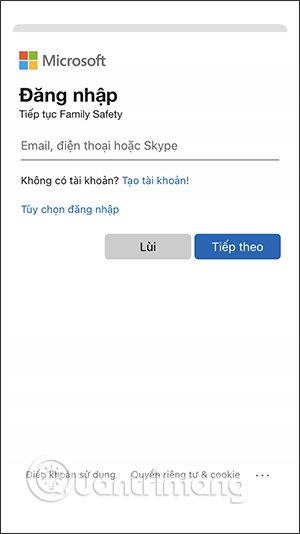
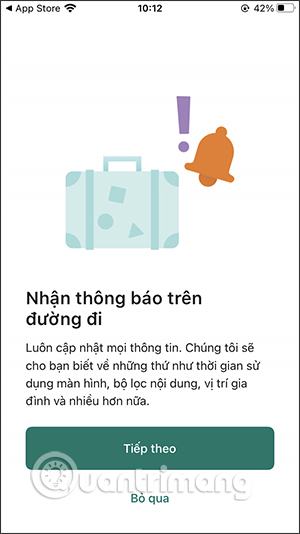
Bước 2:
Các thành viên trong gia đình cũng phải cài đặt ứng dụng Microsoft Family Safety trên điện thoại của họ và đã bật chia sẻ vị trí để sử dụng.
Sau đo cô ây Nhấp vào Thêm người Sau đó, nhập địa chỉ email của bạn để gửi cho họ lời mời gia đình sẽ có hiệu lực trong 14 ngày. Nếu họ chấp nhận lời mời, bạn sẽ nhận được thông báo.
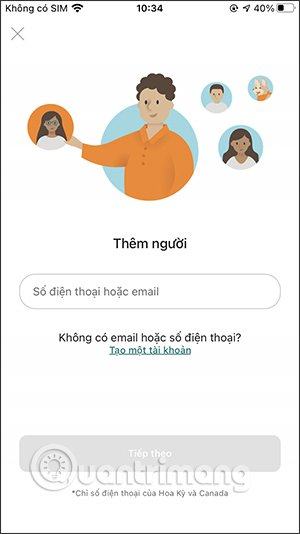
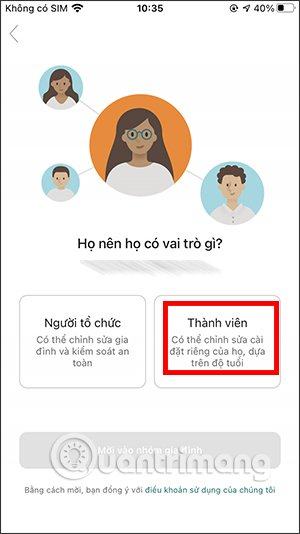
Bước 3:
Người dùng được hiển thị với một danh sách các thành viên đã tham gia. nhấp chuột Yếu tố bản đồ Bạn có thể thấy vị trí hiện tại của các thành viên trong danh sách.
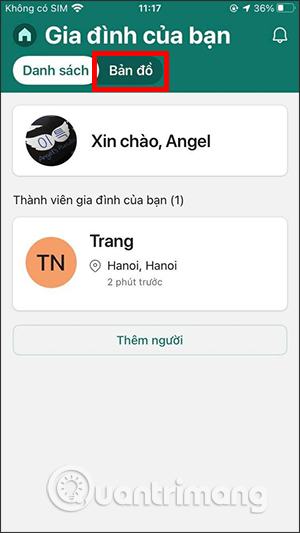
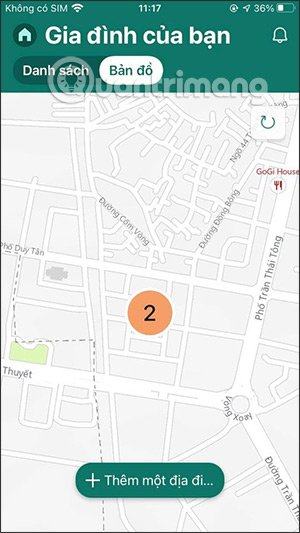
Bước 4:
Bấm vào một thành viên trong danh sách. Ứng dụng cung cấp dữ liệu thu thập được cho bạn. Microsoft cũng đã thêm một trang web và Bộ lọc tìm kiếm để ngăn trẻ em truy cập các trang web tuổi già. Bộ lọc áp dụng cho các trình duyệt Microsoft Edge trên Windows, Xbox và Android.
nhấp chuột Biểu tượng bánh răng để kích hoạt các chức năng báo cáo. Sau đó bạn có thể chọn độ tuổi phù hợp cho con mình.
Bước 5:
phần Bộ lọc nội dung Ngoài ra còn có rất nhiều thứ chúng tôi có thể sắp xếp cho các thành viên trong gia đình.
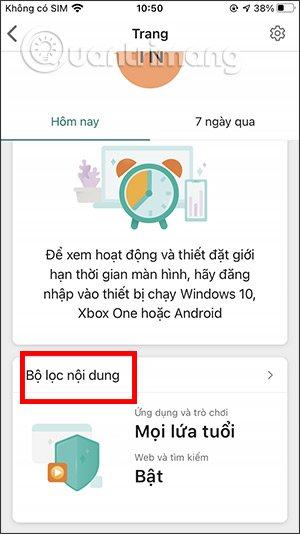
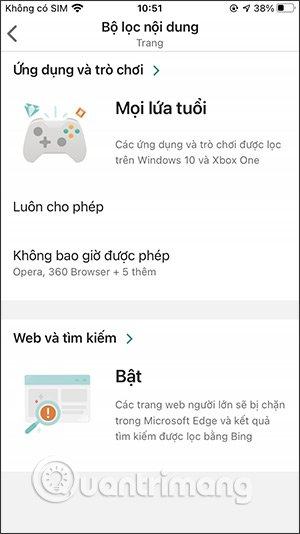
Bước 6:
Tại khu vực 7 ngày bạn có thể xem mọi hoạt động của các thành viên trong gia đình. Ngoài ra, ứng dụng có tính năng tự động ngắt kết nối mỗi khi trẻ thực hiện giao dịch cần xác nhận email, từ đó hạn chế mức thu phí của trò chơi.
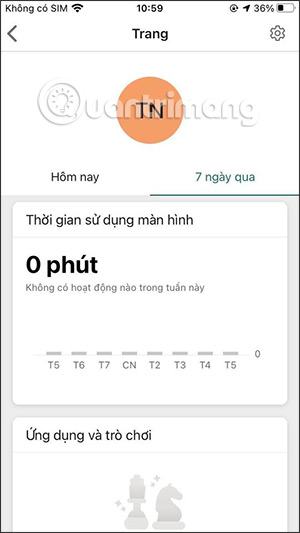
Xem thêm:
